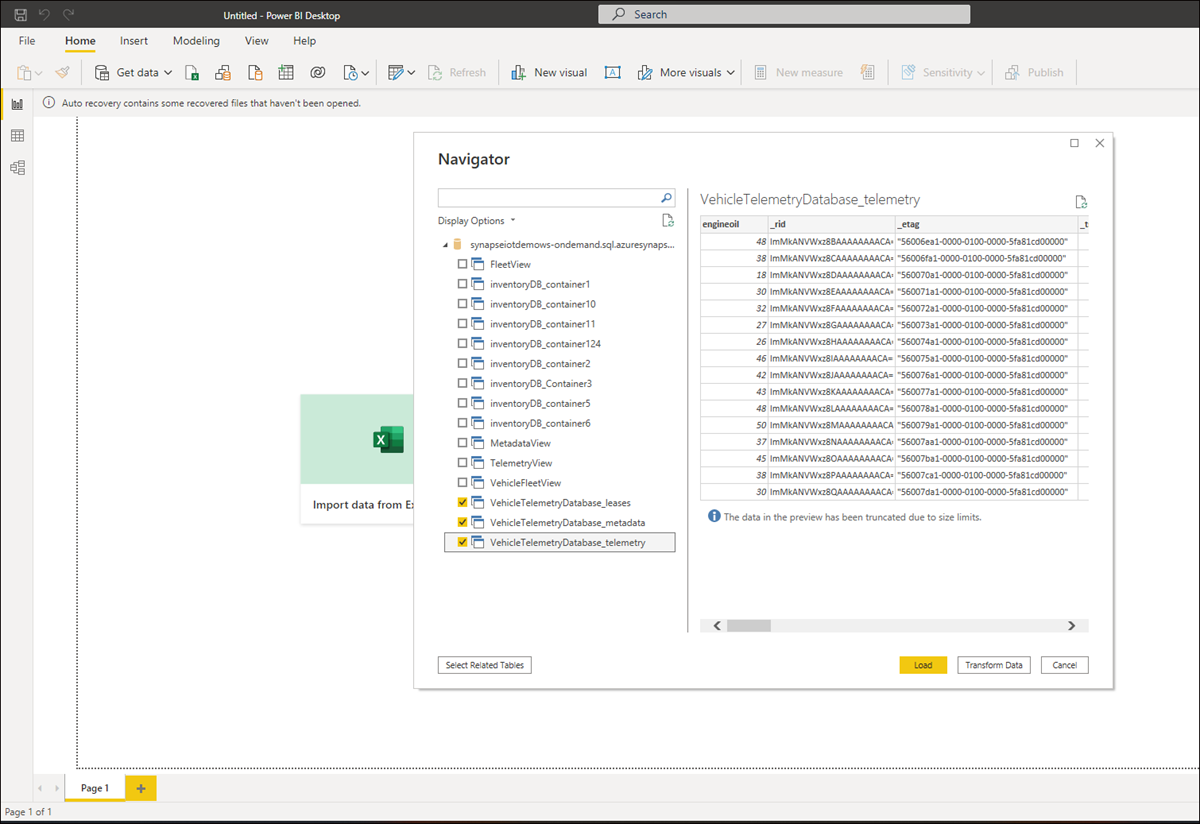تجربة Power BI المتكاملة في مدخل Microsoft Azure Cosmos DB للحسابات الممكنة Synapse Link
ينطبق على: NoSQL
من خلال تجربة Power BI المدمجة، يمكنك تصور بيانات Azure Cosmos DB الخاصة بك في الوقت الفعلي تقريباً ببضع نقرات. يستخدم ميزة تكامل Power BI المضمنة في مدخل Microsoft Azure مع ارتباط Azure Synapse.
يمكّنك Synapse Link من إنشاء لوحات معلومات Power BI بدون تأثير في الأداء أو التكلفة لأحمال العمل الخاصة بالعمليات، وبدون خطوط تدفق ETL. باستخدام DirectQuery، يمكنك إنشاء لوحات معلومات باستخدام بيانات مباشرة من حسابات Azure Cosmos DB، دون استيراد البيانات أو نسخها إلى Power BI.
إنشاء تقرير Power BI
استخدم الخطوات التالية لإنشاء تقرير Power BI من بيانات Azure Cosmos DB في وضع DirectQuery:
سجل الدخول إلى مدخل Microsoft Azure وانتقل إلى حساب Azure Cosmos DB الخاص بك.
من قسم عمليات الدمج، افتح جزء Power BI وحدد Get started.
إشعار
حاليا، يتوفر هذا الخيار فقط لواجهة برمجة التطبيقات لحسابات NoSQL.
من علامة التبويب Enable Azure Synapse Link، إذا لم يتم تمكين حسابك بالفعل باستخدام رابط Synapse، فيمكنك تمكينه من قسم تمكين ارتباط Azure Synapse لهذا الحساب. إذا تم تمكين Synapse Link بالفعل لحسابك، فلن ترى علامة التبويب هذه.
إشعار
بمجرد التمكين، لا يمكنك تعطيل ارتباط Azure Synapse. إن تمكين ارتباط Azure Synapse له آثار على التكلفة. راجع قسم أسعار ارتباط Azure Synapse لمزيد من التفاصيل.
بعد ذلك، من قسم تمكين ارتباط Azure Synapse للحاويات الخاصة بك، اختر الحاويات المطلوبة لتمكين ارتباط Synapse.
إذا قمت بالفعل بتمكين Synapse Link في بعض الحاويات، فسترى مربع الاختيار بجوار اسم الحاوية محدداً. يمكنك إلغاء تحديدها اختيارياً، بناءً على البيانات التي ترغب في تصورها في Power BI.
إذا لم يتم تمكين Synapse Link، فيمكنك تمكين هذا في حاوياتك الحالية.
إذا كان تمكين Synapse Link قيد التقدم في أي من الحاويات، فلن يتم تضمين البيانات من هذه الحاويات. يجب عليك العودة إلى علامة التبويب هذه لاحقاً واستيراد البيانات عند تمكين الحاويات.
اعتماداً على كمية البيانات في حاوياتك، قد يستغرق الأمر بعض الوقت لتمكين Synapse Link. لمعرفة المزيد، راجع مقالة تمكين Synapse Link في الحاويات الموجودة.
يمكنك التحقق من التقدم في البوابة كما هو موضح في الشاشة التالية. يتم تمكين الحاويات باستخدام Synapse Link عندما يصل التقدم إلى 100%.
من علامة التبويب Select workspace، اختر مساحة عمل Azure Synapse Analytics وحدد Next. سيؤدي هذا تلقائياً إلى إنشاء عروض T-SQL في Synapse Analytics، للحاويات المحددة مسبقاً. لمزيد من المعلومات حول طرق عرض T-SQL المطلوبة لتوصيل Azure Cosmos DB ب Power BI، راجع مقالة إعداد طرق العرض .
إشعار
سيتم تمثيل خصائص حاوية Azure Cosmos DB كأعمدة في طرق عرض T-SQL، بما في ذلك بيانات JSON المتداخلة العميقة. هذه بداية سريعة للوحات معلومات BI الخاصة بك. ستكون طرق العرض هذه متاحة في مساحة العمل/قاعدة البيانات الخاصة بك في Synapse؛ يمكنك أيضاً استخدام نفس طرق العرض هذه في مساحة عمل Synapse لاستكشاف البيانات، وعلوم البيانات، وهندسة البيانات، وما إلى ذلك. يُرجى ملاحظة أن السيناريوهات المتقدمة قد تتطلب طرق عرض أكثر تعقيداً أو ضبطاً دقيقاً لهذه العروض، للحصول على أداء أفضل. لمزيد من المعلومات. راجع مقالة أفضل الممارسات الخاصة بـ Synapse Link عند استخدام تجمعات SQL التي لا تحتوي على خادم من Synapse.
يمكنك إما اختيار مساحة عمل موجودة أو إنشاء واحدة جديدة. لتحديد مساحة عمل موجودة، قم بتوفير تفاصيل الاشتراك، ومساحة العمل، وقاعدة البيانات. سيستخدم مدخل Microsoft Azure بيانات اعتماد Microsoft Entra للاتصال تلقائيا بمساحة عمل Synapse وإنشاء طرق عرض T-SQL. تأكد من أن لديك أذونات "مسؤول Synapse" لمساحة العمل هذه.
بعد ذلك، حدد Download .pbids لتنزيل ملف مصدر بيانات Power BI. افتح الملف الذي تم تنزيله. يحتوي على معلومات الاتصال المطلوبة ويفتح لوحة معلومات Power BI.
يمكنك الآن الاتصال ببيانات Azure Cosmos DB من Power BI، باستخدام Synapse Link. يتم عرض قائمة بعروض T-SQL المقابلة للبيانات الموجودة في كل حاوية.
على سبيل المثال، تعرض الشاشة التالية بيانات أسطول المركبات. يمكنك تحميل هذه البيانات لمزيد من التحليل أو تحويلها قبل التحميل.
يمكنك الآن البدء في إنشاء لوحة المعلومات باستخدام البيانات التحليلية لـ Azure Cosmos DB. ستنعكس أي تغييرات تطرأ على بياناتك في لوحة المعلومات، بمجرد نسخ البيانات إلى المخزن التحليلي، والذي يحدث عادةً في غضون دقيقتين.